Sut i ddarganfod apwyntiadau cylchol yn Outlook?
Ers amser hir, efallai y bu llawer o apwyntiadau cylchol dyddiol / wythnosol / misol yn eich Microsoft Outlook. Efallai y bydd yr apwyntiadau cylchol hyn yn eich rhybuddio mewn pryd. Fodd bynnag, nid oes angen rhai apwyntiadau cylchol mwyach, ac efallai y bydd angen newid rhai penodiadau cylchol. Mae'n eithaf angenrheidiol darganfod, gwirio a glanhau apwyntiadau cylchol mewn pryd. Mae'r erthygl hon yn casglu rhai triciau i ddarganfod apwyntiadau cylchol yn Microsoft Outlook.
Darganfyddwch apwyntiadau cylchol gydag Offer Chwilio
Darganfyddwch apwyntiadau cylchol gyda grwpio
Darganfyddwch apwyntiadau cylchol gyda didoli yn ôl ailddigwyddiad
- Awtomeiddio e-bostio gyda Auto CC / BCC, Auto Ymlaen gan reolau; anfon Ymateb Auto (Allan o'r Swyddfa) heb fod angen gweinydd cyfnewid...
- Cael nodiadau atgoffa fel Rhybudd BCC wrth ymateb i bawb tra'ch bod ar restr BCC, a Atgoffwch Wrth Ymlyniadau ar Goll am atodiadau anghofiedig...
- Gwella effeithlonrwydd e-bost gyda Ateb (Pawb) Gydag Atodiadau, Ychwanegu Cyfarchiad neu Dyddiad ac Amser yn Awtomatig i'r Llofnod neu'r Pwnc, Ateb E-byst Lluosog...
- Symleiddio e-bostio gyda E-byst Dwyn i gof, Offer Ymlyniad (Cywasgu Pawb, Auto Save All...), Tynnwch y Dyblygion, a Adroddiad Cyflym...
 Darganfyddwch apwyntiadau cylchol gydag Offer Chwilio
Darganfyddwch apwyntiadau cylchol gydag Offer Chwilio
Chwilio apwyntiadau cylchol yn Outlook 2010 a 2013
Mae'r tric cyntaf yn ymwneud â chwilio apwyntiadau cylchol gyda nodwedd Outlook o Offer Chwilio yn Outlook 2010 a 2013.
Cam 1: Yng ngolwg y Calendr, agorwch galendr gyda chlicio enw'r calendr o dan Fy Nghalendrau yn y Pane Llywio.
Cam 2: Rhowch y cyrchwr yn y blwch chwilio uwchben y calendr i actifadu'r Offer Chwilio.
Cam 3: Cliciwch y Mwy > Cylchol yn y mireinio grŵp ar y Chwilio tab.
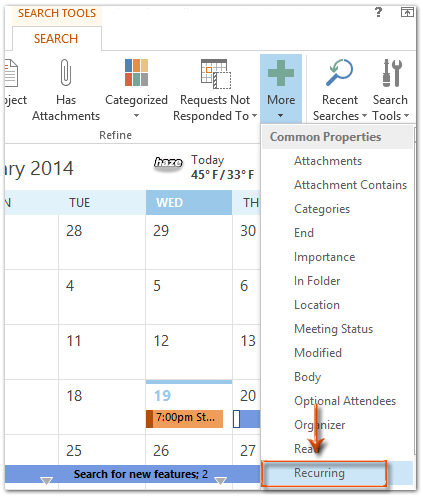
Cam 4: Uwchben y calendr, cliciwch yr ychwanegiad newydd Cylchol blwch a dewis y Ydy.
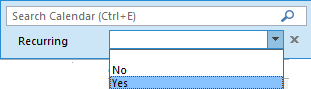
Yna bydd pob apwyntiad cylchol yn cael ei hidlo mewn calendr dethol ar unwaith.
Chwilio apwyntiadau cylchol yn Outlook 2007
Mae yna rai gwahaniaethau i chwilio apwyntiadau cylchol gyda Offer Chwilio yn Microsoft Outlook 2007.
Cam 1: Yng ngolwg y Calendr, agorwch galendr gyda chlicio enw'r calendr o dan Fy Nghalendrau yn y Pane Llywio.
Cam 2: Cliciwch y  botwm ar ochr dde'r blwch chwilio i ehangu'r adeiladwr ymholiadau.
botwm ar ochr dde'r blwch chwilio i ehangu'r adeiladwr ymholiadau.

Cam 3: Cliciwch y Ychwanegu Meini Prawf > Cylchol.
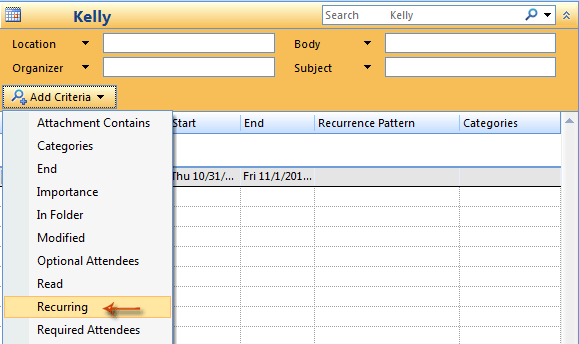
Cam 4: Cliciwch yr ychwanegiad newydd Cylchol blwch, a dewiswch y Ydy.

 Darganfyddwch apwyntiadau cylchol gyda didoli yn ôl ailddigwyddiad
Darganfyddwch apwyntiadau cylchol gyda didoli yn ôl ailddigwyddiad
Ar wahân i chwilio apwyntiadau cylchol yn uniongyrchol, gallwch ddidoli apwyntiadau trwy ailddigwyddiad yn gyntaf, ac yna cipolwg ar yr apwyntiadau cylchol.
Cam 1: Yng ngolwg y Calendr, agorwch galendr gyda chlicio enw'r calendr o dan fy Calendr yn y Pane Llywio.
Cam 2: Dangoswch yr eitemau calendr yng ngolwg y Rhestr:
- Yn Outlook 2010 a 2013, cliciwch ar y Newid Golwg > rhestr ar y Gweld tab;
- Yn Outlook 2007, cliciwch ar y Gweld > Gweld Cyfredol > Pob Penodiad.
Cam 3: Ar y pennawd rhestr apwyntiadau, cliciwch y Patrwm Ailddigwyddiad.

Yna byddwch yn darganfod yr apwyntiadau cylchol ar frig / diwedd y rhestr.
 Darganfyddwch apwyntiadau cylchol gyda grwpio
Darganfyddwch apwyntiadau cylchol gyda grwpio
Bydd y dull olaf yn grwpio unrhyw apwyntiadau cylchol yn awtomatig, a gallwch gael pob apwyntiad cylchol ar unrhyw adeg.
Cam 1: Yng ngolwg y Calendr, agorwch galendr gyda chlicio enw'r calendr o dan Fy Nghalendrau yn y Pane Llywio.
Cam 2: Dangoswch yr eitemau calendr yng ngolwg y Rhestr:
- Yn Outlook 2010 a 2013, cliciwch ar y Newid Golwg > rhestr ar y Gweld tab;
- Yn Outlook 2007, cliciwch ar y Gweld > Gweld Cyfredol > Pob Penodiad.
Cam 3: Agorwch y Gosodiadau Gweld Uwch: Rhestrwch y blwch deialog:
- Yn Outlook 2010 a 2013, cliciwch ar y Gweld Gosodiadau ar y Gweld tab.
- Yn Outlook 2007, cliciwch ar y Gweld > Gweld Cyfredol > Addasu Golwg Gyfredol.
Cam 4: Yn y blwch deialog newydd sydd ar ddod, cliciwch ar y Grŵp Gan botwm.

Cam 5: Yn y blwch deialog Group By, dewiswch y Cylchol yn y Eitemau grŵp gan blwch.
Nodyn: Dad-diciwch y Grwpio'n awtomatig yn ôl y trefniant opsiwn. Os gwirir yr opsiwn hwn, bydd y Eitemau grŵp gan bydd y blwch yn llwyd.
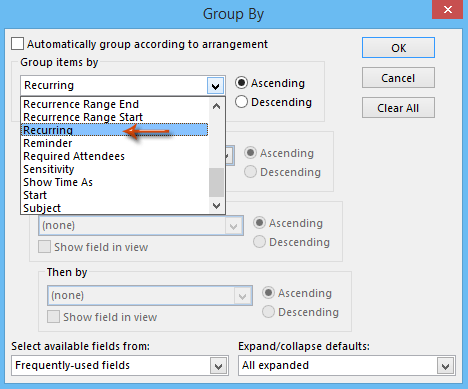
Cam 6: Cliciwch y cyfan OK botymau ym mhob blwch deialog.
Yna fe welwch fod pob apwyntiad yn cael ei grwpio yn ôl cylchol. Ac mae'r holl apwyntiadau cylchol wedi'u grwpio yn y Cylchol: Ydw grŵp. Gweler yr ergyd sgrin ganlynol:
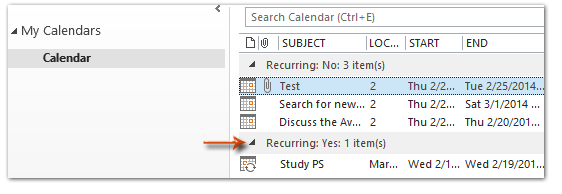
Offer Cynhyrchiant Swyddfa Gorau
Kutools ar gyfer Rhagolwg - Dros 100 o Nodweddion Pwerus i Werthu Eich Outlook
🤖 Cynorthwy-ydd Post AI: E-byst pro ar unwaith gyda hud AI - un clic i atebion athrylith, tôn berffaith, meistrolaeth amlieithog. Trawsnewid e-bostio yn ddiymdrech! ...
📧 E-bostio Automation: Allan o'r Swyddfa (Ar gael ar gyfer POP ac IMAP) / Amserlen Anfon E-byst / Auto CC/BCC gan Reolau Wrth Anfon E-bost / Awto Ymlaen (Rheolau Uwch) / Auto Ychwanegu Cyfarchiad / Rhannwch E-byst Aml-Dderbynnydd yn Negeseuon Unigol yn Awtomatig ...
📨 Rheoli E-bost: Dwyn i gof E-byst yn Hawdd / Rhwystro E-byst Sgam gan Bynciau ac Eraill / Dileu E-byst Dyblyg / Chwilio Manwl / Cydgrynhoi Ffolderi ...
📁 Ymlyniadau Pro: Arbed Swp / Swp Datgysylltu / Cywasgu Swp / Auto Achub / Datgysylltiad Auto / Cywasgiad Auto ...
🌟 Rhyngwyneb Hud: 😊Mwy o Emojis Pretty a Cŵl / Rhowch hwb i'ch Cynhyrchiant Outlook gyda Golygfeydd Tabbed / Lleihau Outlook Yn lle Cau ...
???? Rhyfeddodau un clic: Ateb Pawb ag Ymlyniadau Dod i Mewn / E-byst Gwrth-Gwe-rwydo / 🕘Dangos Parth Amser yr Anfonwr ...
👩🏼🤝👩🏻 Cysylltiadau a Chalendr: Swp Ychwanegu Cysylltiadau O E-byst Dethol / Rhannwch Grŵp Cyswllt i Grwpiau Unigol / Dileu Atgoffa Pen-blwydd ...
Dros Nodweddion 100 Aros Eich Archwiliad! Cliciwch Yma i Ddarganfod Mwy.

